- 1. rész: Fájlok kicsomagolása Mac rendszeren a Finderen
- 2. rész: Fájlok kicsomagolása Mac rendszeren a FoneLab Mac Sweep segítségével
- 3. rész: Fájlok kicsomagolása Mac Online rendszeren
- 4. rész: Fájlok kicsomagolása Mac rendszeren az Unarchiver segítségével
- 5. rész. GYIK a fájlok Mac rendszeren történő kicsomagolásáról
- Kuka ürítése
- Törölje a Mail alkalmazást
- Törölje a Cache-et a Mac-en
- Szerezzen több tárhelyet Mac rendszeren
- Használjon kevesebb RAM-ot a Chrome-mal
- Hol található a Disk Utility Macen?
- Ellenőrizze az előzményeket Macen
- Control + Alt + Delete Mac rendszeren
- Ellenőrizze a memóriát Macen
- Ellenőrizze az előzményeket Macen
- Töröljön egy alkalmazást Mac rendszeren
- Törölje a gyorsítótárat a Chrome-ról Mac rendszeren
- Ellenőrizze a Tárhely lehetőséget Macen
- Törölje a böngésző gyorsítótárát Macen
- Kedvenc törlése Macen
- Ellenőrizze a RAM-ot Macen
- A böngészési előzmények törlése Mac rendszeren
Könnyedén csomagolja ki a fájlokat Mac rendszeren az Unmatched Guide segítségével
 Frissítve: Lisa Ou / 20. október 2023. 09:15
Frissítve: Lisa Ou / 20. október 2023. 09:15Szia! Megkértem az osztálytársam, hogy küldje el az iskolai projektünkhöz szükséges fájlokat, de gyorsan meg kellett csinálnunk, mert már késő volt. Így tömörítette a fájlokat, hogy csökkentse méretüket és gyorsabbá tegye az átvitelt. De most, hogy a fájlok a Mac gépemen vannak, nehezen nyitom meg őket, mivel még mindig tömörítve vannak. Hogyan lehet kicsomagolni egy fájlt Macen? Segíts kérlek.
Az emberek különféle okok miatt tömörítik a fájljaikat Mac rendszeren, de elsősorban a fájlok tömörítésével csökkentik a méretét bizonyos mértékig. Így több tárhely áll majd rendelkezésére, vagy a fenti forgatókönyvhöz hasonlóan gyorsabban viheti át a fájlokat egy másik eszközre, mivel kisebb méretűek lennének.
Ezzel azonban nem tudja megnyitni vagy megtekinteni a fájlokat a Mac számítógépen. Ezért az is elengedhetetlen, hogy megtanuljon legalább egy módszert a kicsomagolásukra. Szerencsére ez a cikk páratlan stratégiákat tartalmaz a fájlok Mac-en való kicsomagolására. A következő részekben mindegyikhez útmutató is található, hogy könnyebben átvészelje a kicsomagolási folyamatokat.


Útmutató
- 1. rész: Fájlok kicsomagolása Mac rendszeren a Finderen
- 2. rész: Fájlok kicsomagolása Mac rendszeren a FoneLab Mac Sweep segítségével
- 3. rész: Fájlok kicsomagolása Mac Online rendszeren
- 4. rész: Fájlok kicsomagolása Mac rendszeren az Unarchiver segítségével
- 5. rész. GYIK a fájlok Mac rendszeren történő kicsomagolásáról
1. rész: Fájlok kicsomagolása Mac rendszeren a Finderen
Ha tömörítette fájljait Mac számítógépen, akkor valószínűleg a Finderben is tömörítette őket. Amikor megjeleníti a felületet, és felfedezi a funkcióit, látni fogja, hogy lehetőséget kínál a fájlok egy másodperc alatt történő tömörítésére vagy tömörítésére. Ugyanígy a Finder lehetőséget biztosít a tömörített vagy tömörített fájlok másodpercek alatti kicsomagolására is. Ez a fájlok kicsomagolásának elsődleges módja, különösen mivel be van építve a Mac rendszerbe. Így a folyamat is gyors lesz.
Ügyeljen az alábbi adaptálható eljárásra, hogy megértse, hogyan kell kicsomagolni Mac rendszeren a Finderben:
1 lépésLásd az Kereső ikonra a Dock bal szélén, majd kattintson rá a Mac számítógépen tárolt adatok megtekintéséhez. A legfrissebbek megjelennek a kezdeti felületen, ezért nyissa meg a többi mappát, vagy keresse fel az ablakot, amíg meg nem találja a kicsomagolni kívánt tömörített fájlokat.
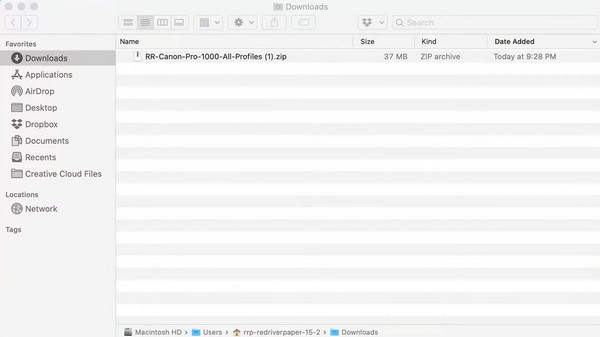
2 lépésMiután a tömörített fájl megjelenik az ablakban, kattintson rá duplán, és megkezdődik a fájl kibontása. Ezután az újonnan kibontott fájl ugyanabban a mappában jelenik meg, és sikeresen kicsomagolható. Így végre rákattinthat a megtekintéséhez.
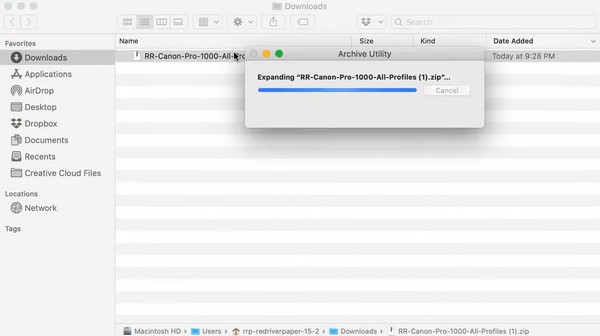
2. rész: Fájlok kicsomagolása Mac rendszeren a FoneLab Mac Sweep segítségével
Egy másik kicsomagolási módszer, amelyet érdemes kipróbálni FoneLab Mac Sweep. Ez a program seprőeszköznek vagy tisztítószernek tűnik, de az a fenomenális benne, hogy különféle funkciókat is kínál. Ha megvizsgálja a ToolKit részét, felfedezheti a funkcióját, amely lehetővé teszi a tömörített fájlok kicsomagolását a Mac számítógépen. Ezért nagyon hasznos lesz, különösen akkor, ha ki szeretné próbálni egyéb funkcióit, például az eltávolítót, a böngészőtisztítót, a fájlkezelőt és még sok mást.

A FoneLab Mac Sweep segítségével törölheti a rendszer-, e-mail-, fénykép- és iTunes kéretlen fájlokat, hogy helyet szabadítson fel a Mac rendszeren.
- Kezelje a hasonló fényképeket és a duplikált fájlokat.
- Könnyedén megmutatja a Mac részletes állapotát.
- Ürítse ki a kukát, hogy több tárhelyet kapjon.
Ezenkívül a FoneLab Mac Sweep nagyszerű eszköz azoknak a felhasználóknak, akik el akarják távolítani a felesleges fájlokat, szemetet és egyéb zűrzavart a Mac-en. Nem csak a fájlok kicsomagolására szolgál. Segít az adatok rendszerezésében is, így hosszú távon előnyösebbé válik.
Fogadja el az alábbi, felhasználóbarát utasításokat, mint példát a fájlok Macen való kicsomagolására FoneLab Mac Sweep:
1 lépésHasználja az egyik böngészőt Mac számítógépén, és keresse meg a hivatalos FoneLab Mac Sweep webhelyet. Később nyomja meg a ingyenes letöltés gombot az eszközleírások alatt, hogy a telepítő a Mac számítógépére kerüljön. Ezt követően az oldalon keresztül felfedezheti a funkciókat. Ezután helyezze a letöltött fájlt az Alkalmazások mappába, és futtassa az eszközt.
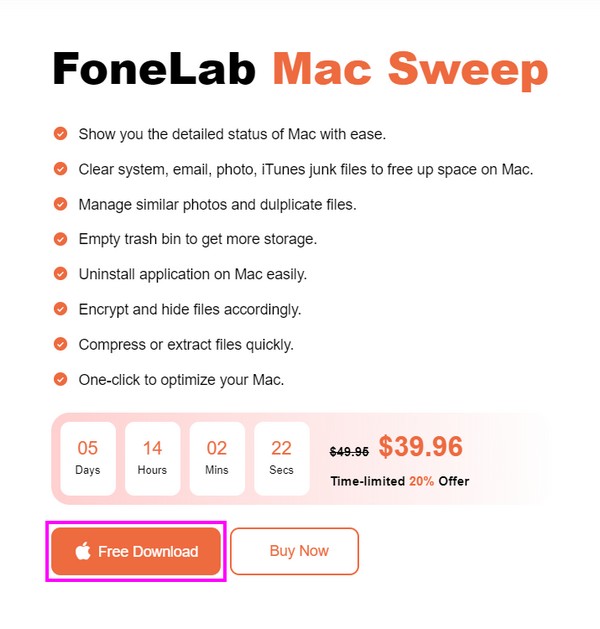
2 lépésA program kezdeti felületén bemutatott kulcsfontosságú funkciók közé tartozik a ToolKit doboz a jobb oldalon. Kattintson rá az alatta lévő funkciók eléréséhez, beleértve az Unarchiver-t, amelyre rá kell kattintania a kicsomagolási vagy kicsomagolási funkció megtekintéséhez.
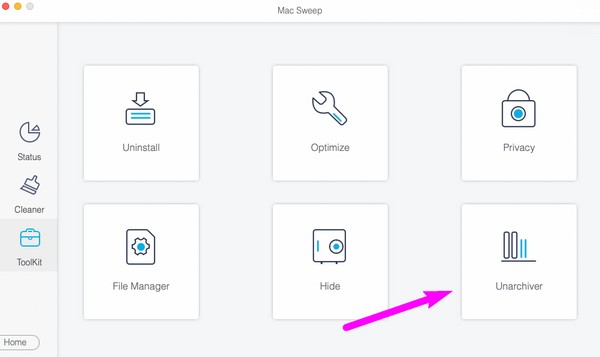
3 lépésMutassa meg a Finder felületet, ahol a kicsomagolni kívánt tömörített fájl található. Ezután húzza innen Kereső a FoneLab Mac Sweep felületének bal oldali mezőjébe. Miután leejtette a dobozra, nyomja meg a nyomást csökkent gombot a fájl sikeres kicsomagolásához.
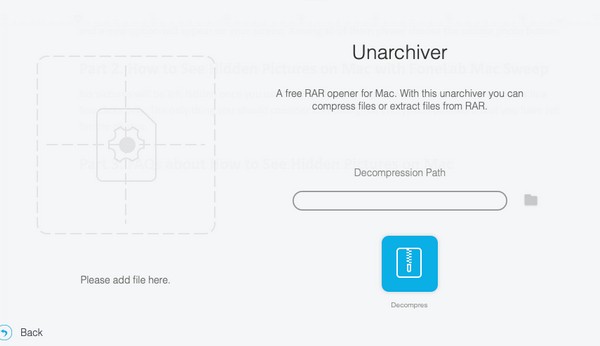
3. rész: Fájlok kicsomagolása Mac Online rendszeren
Itt van viszont az Unzip Online, ha inkább kicsomagolja fájljait az interneten. Ennek a módszernek az a fő előnye, hogy nem kell semmilyen eszközt vagy alkalmazást telepítenie Mac számítógépére. Azonban nagymértékben támaszkodik az internetkapcsolatra, ezért győződjön meg róla, hogy stabil hálózathoz csatlakozik, mielőtt kicsomagolja a fájlokat ezzel a módszerrel. Ha nem, a folyamat valószínűleg sikertelen lesz.
Az alábbi kényelmes eljárás szerint járjon el a Mac fájlok online kicsomagolásához:
1 lépésKözvetlenül a Bontsa ki az online webhelyet a Mac böngészővel. A főoldalon jelölje be középen a Kattintson a fájl kiválasztásához négyzetet, vagy húzza be a kicsomagolni kívánt fájlt, hogy feltöltse a webhelyre.
2 lépésÁlljon készen a fájl feltöltése és kibontása közben. Ha végzett, tekintse meg a fájlt, és ennek megfelelően mentse el a Mac számítógépére.
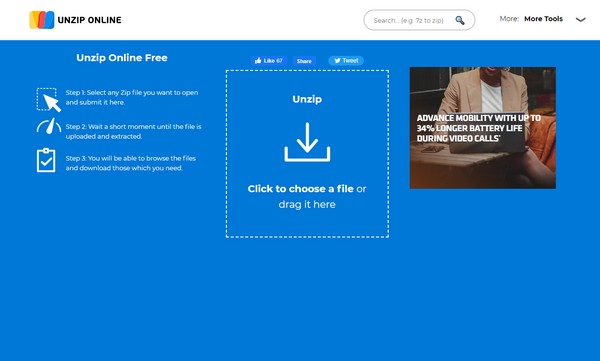

A FoneLab Mac Sweep segítségével törölheti a rendszer-, e-mail-, fénykép- és iTunes kéretlen fájlokat, hogy helyet szabadítson fel a Mac rendszeren.
- Kezelje a hasonló fényképeket és a duplikált fájlokat.
- Könnyedén megmutatja a Mac részletes állapotát.
- Ürítse ki a kukát, hogy több tárhelyet kapjon.
4. rész: Fájlok kicsomagolása Mac rendszeren az Unarchiver segítségével
Az Unarchiver akkor érhető el, ha harmadik féltől származó alkalmazást szeretne találni a fájlok kicsomagolásához. Hozzáférhető a hivatalos webhelyén, így nem okoz gondot a Mac számítógépre beszerzése. Ezzel az alkalmazással gyorsan megnyithat RAR fájlokat, és más archív formátumokat is támogat. Ezenkívül gyorsan telepíthető, de ha egyszerűbb eszközt szeretne a navigációhoz, tekintse meg a cikk többi részét.
Kövesse az alábbi, fájdalommentes utasításokat a fájlok kicsomagolásához Mac számítógépen a harmadik féltől származó The Unarchiver alkalmazással:
1 lépésLátogasson el az Unarchiver hivatalos oldalára, és keresse meg és töltse le a harmadik féltől származó alkalmazást Mac számítógépére. Ezután indítsa el, és állítsa be a kívánt beállításokat, amikor a rendszer kéri.
2 lépésMiután beállította az alkalmazást, kattintson jobb gombbal arra a fájlra, amelyet ki szeretne csomagolni a mappájában, majd kattintson a gombra Megnyitás ezzel > A Unarchiver. Végül válassza ki a célfájlt, és nyomja meg a gombot kivonat gombot a kicsomagolásához.
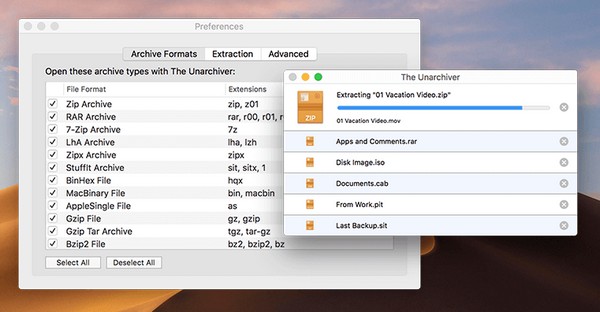
5. rész. GYIK a fájlok Mac rendszeren történő kicsomagolásáról
1. Miért nem tudom kicsomagolni a fájlt a Mac gépemen?
Először is előfordulhat, hogy a Mac számítógépén nincs elég tárhely a tömörített fájl kezelésére. A fájl mérete automatikusan lecsökken, ha becsomagolja a Mac számítógépén. Ha már felhasználta a fájl tömörítésekor kapott helyet, újra fel kell szabadítania a helyet, hogy tárhelyet biztosítson a kicsomagolni kívánt fájlnak. Ezután használja a megfelelő módszereket a fájl kicsomagolására a Mac számítógépen, amelyeket ebben a cikkben talál, és FoneLab Mac Sweep lesz a legjobb választásod.
2. Biztonságban vannak a tömörített fájlok Mac számítógépen?
Ha Ön tömörítette őket, és tudja, hogy biztonságosak, akkor igen, a tömörített fájlok biztonságban vannak. De ha letöltötte a tömörített fájlokat az internetről, nincs garancia arra, hogy a tartalom biztonságos. Ezért bölcsen kell kiválasztania azokat a platformokat, amelyekről letölti a zip fájlokat, hogy a Mac számítógépére mentett fájlok biztonságban legyenek.
Így csomagolja ki megfelelően a fájlokat a Mac-en. Nyugodtan bízzon és hajtsa végre a cikkben leírt módszereket, és könnyedén érheti el a sikeres kicsomagolási folyamatot.

A FoneLab Mac Sweep segítségével törölheti a rendszer-, e-mail-, fénykép- és iTunes kéretlen fájlokat, hogy helyet szabadítson fel a Mac rendszeren.
- Kezelje a hasonló fényképeket és a duplikált fájlokat.
- Könnyedén megmutatja a Mac részletes állapotát.
- Ürítse ki a kukát, hogy több tárhelyet kapjon.
